Maison >Tutoriel logiciel >Logiciel >Comment définir l'arrière-plan d'AutoCAD2016 en noir Méthode détaillée pour définir l'arrière-plan d'AutoCAD2016 en noir
Comment définir l'arrière-plan d'AutoCAD2016 en noir Méthode détaillée pour définir l'arrière-plan d'AutoCAD2016 en noir
- WBOYWBOYWBOYWBOYWBOYWBOYWBOYWBOYWBOYWBOYWBOYWBOYWBavant
- 2024-05-08 09:34:291175parcourir
Lorsque vous utilisez AutoCAD 2016, vous souhaiterez peut-être changer la couleur d'arrière-plan en noir pour améliorer la visibilité. Cet article examinera de plus près comment modifier facilement la couleur d'arrière-plan dans AutoCAD 2016. En suivant les instructions étape par étape de ce guide, vous serez en mesure d'optimiser votre environnement de travail AutoCAD pour une expérience de dessin plus claire et plus confortable.
1. Ouvrez le dessin CAO qui doit être modifié et vous verrez que l'arrière-plan est blanc.
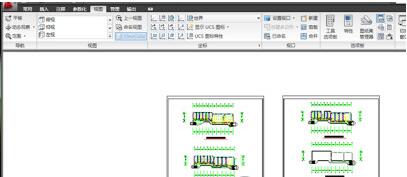
2. Cliquez avec le bouton droit de la souris dans l'espace vide et sélectionnez [Options] en bas. Vous verrez, sélectionnez [Affichage], puis cliquez sur l'option [Couleur] à l'intérieur.
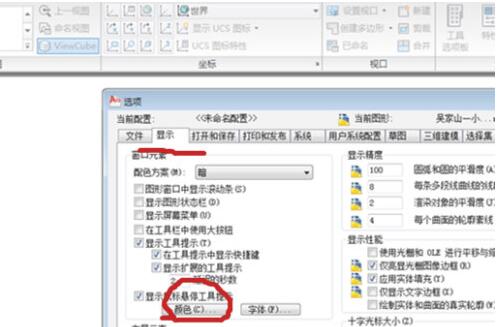
3. Après avoir cliqué sur l'option [Couleur] à l'intérieur, vous verrez l'interface, sélectionnez le petit triangle noir dans [Couleur].
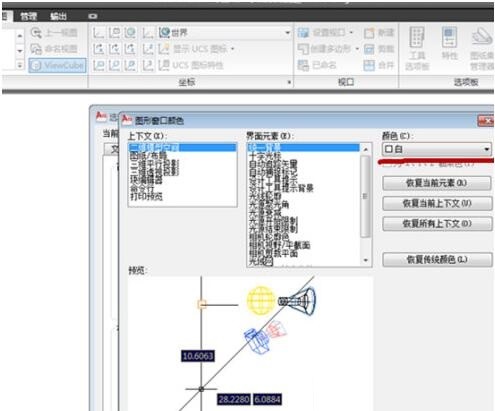
4. Changez la couleur en [Noir]
5 Cliquez ensuite sur [Appliquer et fermer] ci-dessous, puis cliquez sur OK.
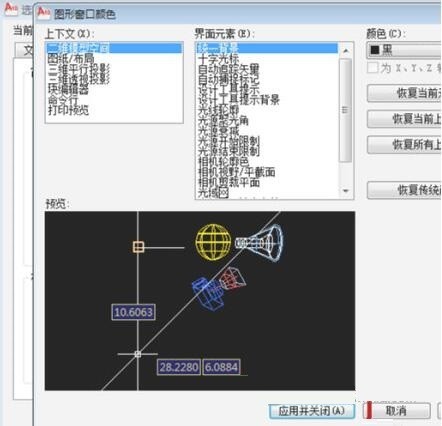
6. Enfin, vous pouvez voir que le fond du dessin est devenu noir.
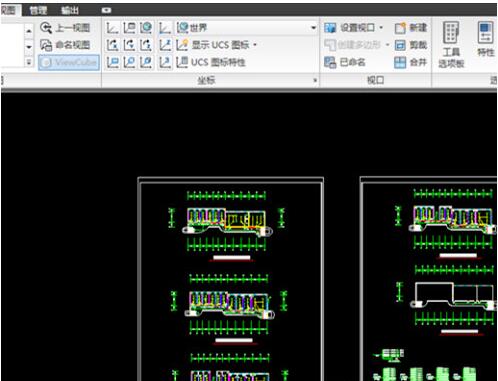
Ce qui précède est le contenu détaillé de. pour plus d'informations, suivez d'autres articles connexes sur le site Web de PHP en chinois!
Articles Liés
Voir plus- Comment afficher les jeux cachés sur Steam
- Comment utiliser un logiciel approprié pour ouvrir les fichiers dll sur un ordinateur win10 ?
- Comment définir le mot de passe du compte enregistré et afficher le mot de passe du compte utilisateur enregistré dans le navigateur 360
- Comment utiliser la CAO pour marquer toutes les dimensions en un seul clic
- Comment annuler le saut automatique vers le bord d'IE

